- مؤلف Abigail Brown [email protected].
- Public 2024-01-31 08:35.
- آخر تعديل 2025-01-24 12:01.
في معركة بين OpenOffice و LibreOffice ، أي مجموعة برامج مكتبية ستفوز؟ كلاهما مجاني بنسبة 100٪ وهما بدائل رائعة لـ Microsoft Office ، ولكن أيهما سيعيد عنوان الإنتاجية لك أو لمؤسستك؟
قد يكون اتخاذ قرار بشأن التنزيل أمرًا معقدًا نظرًا لأن مجموعات المكاتب هذه لا تبدو مختلفة منذ البداية. علاوة على ذلك ، حتى الفروق التفصيلية دقيقة. يعتمد الجناح الذي تختاره على التفضيلات الشخصية. قمنا بمراجعة كليهما للعثور على بعض الميزات المحددة ، والتي قد تساعد في دفعك فوق السياج في اتجاه واحد.
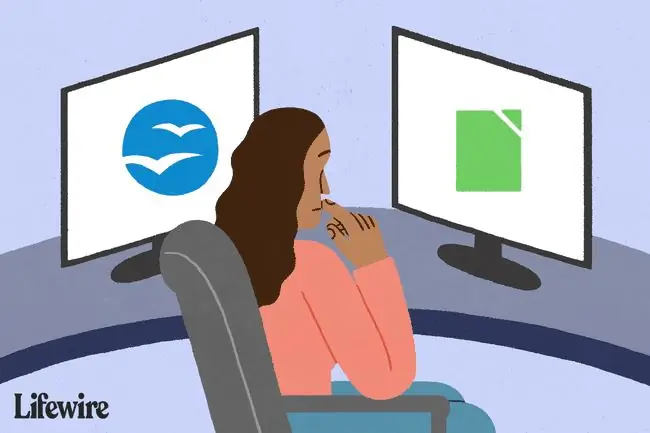
النتائج الشاملة
- مجموعة كاملة من البرامج.
- حزمة لغة متوفرة.
- غنية بالميزات.
- برنامج مجاني.
- مجموعة التطبيقات الشاملة.
- تتوفر عمليات تثبيت خاصة باللغة.
- سهل الاستخدام.
- مجاني للاستخدام.
يحتوي كل من OpenOffice و LibreOffice على العديد من المكونات التي تسمح بتسميتها بالأجنحة. يخدم كل برنامج غرضًا منفصلاً كجزء من الكل.
تحتوي هذه الأجنحة على ستة برامج ، تحمل أسماء متطابقة ولها وظائف مماثلة: الكاتب (معالج الكلمات) ، والحساب (جداول البيانات) ، وإيمبريس (العروض التقديمية) ، والرسم (المخططات والرسوم التوضيحية) ، والقاعدة (قواعد البيانات) ، والرياضيات (الرياضيات) المعادلات والصيغ).
يمكن تثبيتLibreOffice و OpenOffice على أنظمة تشغيل Linux و Windows و macOS ، وكلاهما يدعم مجموعة من اللغات. باستخدام OpenOffice ، يمكنك تثبيت المجموعة الكاملة باللغة التي تريدها أو الحصول على المجموعة أولاً ثم تثبيت حزمة لغة. يحتوي LibreOffice أيضًا على مجموعة ضخمة من عمليات التثبيت الخاصة باللغة ، ولكن عليك الحصول على LibreOffice بهذه اللغة من البداية ؛ لا يمكنك تثبيت حزمة لغة لاحقًا.
التثبيت: توفر البرنامج
- يتم تشغيله من السحابة أو محرك الأقراص الخارجي أو المجلد المحلي.
- لا يلزم التثبيت.
- متوافق مع برامج المكتب الأخرى.
- نسخة محمولة كاملة المواصفات.
- يعمل مع نظام التشغيل Windows.
- يعمل من USB أو السحابة أو محرك أقراص محلي.
كلاهما محمول ، مما يعني أنه يمكنك تثبيت LibreOffice المحمول على محرك أقراص محمول ، على سبيل المثال ، أو مجلد واحد على جهاز الكمبيوتر الخاص بك ثم نقله إلى المكان الذي تريده مع الاحتفاظ بنفس الإعدادات. OpenOffice Portable يعمل بنفس الطريقة
هناك اختلاف واحد بين مجموعتي المكاتب ، عندما يتعلق الأمر بتوافر البرنامج ، هو أنه مع OpenOffice ، يمكنك ، إذا أردت ، تثبيت Writer فقط أو Calc فقط بدلاً من المجموعة بأكملها. ومع ذلك ، عند تثبيت LibreOffice ، فإن خيارك الوحيد هو تثبيت كل شيء ، حتى إذا كنت لا تخطط لاستخدام كل برنامج.
إذا كانت لديك مساحة محدودة على القرص الصلب ، فتجنب LibreOffice لأن المجموعة بأكملها تشغل مساحة أكبر من واحد أو اثنين من برامج OpenOffice. ثم مرة أخرى ، يمكن تثبيت كلا المجموعتين على الأجهزة المحمولة. لذلك ، إذا كان لديك محرك أقراص ثابت خارجي أو محركات أقراص USB أخرى ، فهذا خيار آخر.
التنسيقات المدعومة: توافق Microsoft
- يمكنه فتح ملفات Microsoft.
- يمكن الحفظ بتنسيقات MS القديمة.
- لا يمكن الحفظ بتنسيقات MS Office الحالية.
- قادرة على فتح واستخدام ملفات MS.
- يمكن الحفظ بتنسيق Microsoft.
- مشاكل تنسيق محدودة.
الدافع الكبير لاختيار OpenOffice بدلاً من LibreOffice ، أو العكس ، هو اختيار البرنامج الذي يمكنه فتح الملفات التي تستخدمها كثيرًا. وهذا يعني ، ما هي الملفات التي يمكن أن يفتحها كل برنامج في المجموعة وما هي التنسيقات التي يمكن حفظ المستند عليها؟ هذا سؤال مهم يجب طرحه إذا كنت تتعامل مع ملفات تم إنشاؤها أو سيتم فتحها باستخدام برامج أخرى مثل Microsoft Word أو Excel أو PowerPoint.
على سبيل المثال ، إذا كنت تريد فتح ملفات DOCX من Microsoft Word في أحد هذه البرامج ، فاكتشف مسبقًا ما إذا كان بإمكان البرنامج فتح الملف ، أو ما إذا كان يمكنه حفظ الملف بنفس التنسيق ، أو إذا كان لديك لاختيار تنسيق مختلف
بدائل معالجات النصوص المجانية لبرنامج MS Word
يمكن لـ OpenOffice فتح جميع أنواع الملفات أدناه. هذا يعني أنه إذا كان لديك أي ملف ينتهي بأحد امتدادات الملفات هذه ، فيمكنك فتحه باستخدام برنامج OpenOffice:
123، 602، BMP، CGM، CSV، DBF، DIF، DOC، DOCM، DOCX، DOT، DOTM، DOTX، DXF، EMF، EPS، GIF، HTM، HTML، HWP، JPG، JTD، JTT ، MET ، MML ، ODB ، ODF ، ODG ، ODM ، ODP ، ODS ، ODT ، OTG ، OTH ، OTP ، OTS ، OTT ، PBM ، PCD ، PCT ، PCX ، PDB ، PDF ، PGM ، PLT ،-p.webp" />
أحد الاستثناءات الرئيسية التي تهم عند الاختيار بين LibreOffice و OpenOffice هي التنسيقات التي يمكن حفظ الملفات فيها ؛ الملفات التي يمكن أن تنشئها هذه البرامج. على سبيل المثال ، يمكن لـ OpenOffice Writer فتح ملفات DOCX ، لكن لا يمكن حفظها مرة أخرى بنفس التنسيق. نظرًا لأنه لا يدعم إنشاء ملفات DOCX ، يجب عليك حفظ أحدث تنسيق MS Word إلى شيء آخر مثل DOC أو ODT أو RTF.
OpenOffice Calc له نفس القيد عندما يتعلق الأمر بملفات XLSX. يمكنه فتح هذه الملفات ولكن لا يمكنه الحفظ مرة أخرى بنفس التنسيق. وينطبق الشيء نفسه على ملفات Impress و PPTX وملفات Base و ACCDB.
فيما يلي جميع تنسيقات الملفات التي يمكن لبرامج LibreOffice فتحها ولكن لا يمكن حفظها بهذا التنسيق. بمعنى آخر ، تمامًا كما هو الحال مع OpenOffice ، يمكن تحميل هذه الملفات في برنامج LibreOffice ، ولكن عندما يحين وقت حفظ الملف ، يجب عليك اختيار تنسيق مختلف مدعوم كتنسيق Save As:
123، 602، ABW، BMP، CFR، CGM، CMX، CWK، DOCM، DOTM، DOTX، DUMMY، DXF، EMF، EPS، FB2، GIF، HQX، HWP، JPEG، JPG، KEY، LRF ، LWP ، MCW ، MET ، MW ، MWD ، NX ^ D ، ODM ، OTH ، PBM ، PCD ، PCT ، PCX ، PDB ، PDF ، PGM ، PICT ، POTX ، PPM ، PPTM ، PSD ، PUB ، RAS ، SGF ، SVG و SVM و SYLK و TGA و UOF و VDX و VSD و VSDM و VSDX و WB2 و WK1 و WKS و WMF و WN و WPD و WPG و WPS و XLC و XLK و XLM و XLSB و XLSM و XLTM و XLTX و XLW و ZABW ، الرمز البريدي
على الجانب الآخر ، هذه قائمة بتنسيقات الملفات التي يدعمها LibreOffice للفتح والحفظ ، مما يعني أنه يمكنك فتح الملف وتحريره ، وكذلك الحفظ مرة أخرى بهذا التنسيق:
CSV، DBF، DIF، DOC، DOCX، DOT، FODS، FODT، HTML، ODG، ODP، ODS، ODT، OTP، OTS، OTT، POT، POTM، PPSX، PPT، PPTX، RTF، SLK ، STC ، STW ، SXC ، SXI ، SXW ، TXT ، UOP ، UOS ، XLS ، XLSX ، XLT ، XML
كما يمكنك أن تقول من قائمة امتدادات الملفات هذه ، يدعم LibreOffice بشكل كامل أحدث تنسيقات ملفات Microsoft لـ Excel و Word و PowerPoint. إذا كنت تبحث عن بديل رائع لـ Microsoft Office يقوم بإنشاء تنسيقات MS Office بالإضافة إلى تحرير هذه الملفات ، فقد يكون أفضل خيار لك هو LibreOffice.
التطبيقات: وظائف الجوال
- تطبيق Android مجاني.
- تطبيق iOS مميز.
- تعمل بكامل طاقتها
- تطبيق Android المجاني يتيح الفتح والتحرير.
- تطبيق مجاني عن بُعد لنظامي التشغيل iOS و Android.
- التحكم في العروض التقديمية من الهاتف.
إذا كان الوصول إلى الهاتف المحمول مهمًا بالنسبة لك ، ففكر في أي مجموعة تدعم الهواتف الذكية والأجهزة اللوحية. في حين أن ميزات OpenOffice و LibreOffice لا تتحقق بالكامل إلا من خلال برنامج سطح المكتب ، هناك تطبيقات جوال من كلا المطورين تعمل على توسيع وظائف برنامج سطح المكتب أو تقدم خدمة مماثلة للأجهزة المحمولة.
AndrOpen Office هو تطبيق OpenOffice لأجهزة Android. التطبيق مجاني. بالنسبة لنظام iOS ، تبلغ تكلفة Office 700 5.99 دولارًا. باستخدام أي من التطبيقين ، يمكنك الوصول إلى Writer و Calc و Impress و Draw و Math. يمكنك معرفة تنسيقات الملفات المدعومة وما يمكنك فعله بها إذا اتبعت رابط التنزيل هذا.
هناك أيضًا إصدار خفيف مجاني ولكن به إعلانات ، ولا يمكن الوصول إلى التخزين السحابي ، ويفتقد بعض الميزات الموجودة في الإصدار المدفوع.
يتوفر تطبيقان مجانيان لـ LibreOffice ، لكن لهما استخدامان مختلفان. Collabora Office هو تطبيق Android يعتمد على LibreOffice الذي يفتح ويعدل تنسيقات الملفات الشائعة مثل DOCX و XLSX و PPTS والمزيد.
تطبيق LibreOffice مجاني آخر يسمى Impress Remote ، لكل من iOS و Android. يتيح لك التحكم في عروض Impress التقديمية من هاتفك بحيث يمكنك التجول في الغرفة أثناء التقديم.
الحكم النهائي: قريب جدًا من الاتصال
كلا المجموعتين من تطبيقات البرامج المكتبية غنية بالميزات وسهلة الاستخدام. البرامج القوية سهلة الاستخدام مع قوائم وأدوات بديهية ، على الرغم من أنك قد تجد OpenOffice مألوفًا أكثر قليلاً. يتمتع LibreOffice بوظائف أكبر عندما يتعلق الأمر بالحفظ في تنسيقات ملفات Microsoft Office ، ولكن يمكن حل ذلك باستخدام تنسيقات الملفات القديمة في OpenOffice.
خلاصة القول هي أنه نظرًا لأن كلاهما مجاني للاستخدام ، فلا يمكنك أن تخطئ. جرب أيهما تختار. إذا لم تكن راضيًا عن المجموعة الأولى ، فقم بتنزيل المجموعة الثانية.






